
Mit dem Fortschritt der Technologie wurden beeindruckende Dinge erreicht, von der Fernsteuerung bis zur Übertragung von Dokumenten per Wellen. Bei dieser Gelegenheit erfahren Sie, wie Sie Ihre Ordner für FTP-Server in Android einfach und schnell konfigurieren können.
Contents
Wie funktionieren FTP-Server auf Android-Telefonen?
FTP oder auch ‘File Transfer Protocols’ genannt sind heute sehr nützliche Werkzeuge, die die Übertragung oder den Austausch von Informationen zwischen Geräten ohne die Verwendung von Kabeln oder Adaptern ermöglichen, dies wird mit den Tools ‘Verbindungen oder Zugangspunkte’ für Hostp-Anrufe über WLAN verwendet Netzwerke, teilweise werden u. a. Bluetooth, WLAN, Lan-Verbindungen verwendet.

Diese Server arbeiten in einer Internetverbindung nach Adressen und Ports , wo wir beim Erstellen eines FTP Dateien übertragen können, die Konfiguration in Bezug auf Adressen oder Port muss berücksichtigt werden, in einigen Fällen ist dies standardmäßig der Fall und ihre Sicherheit ist fragil. dies muss geändert werden und anonyme Benutzer können nicht auf unsere Informationen zugreifen und diese erhalten.
Was sollten Sie tun, um einen Ordner auf Ihrem Android-Handy zu verwenden?
Das erste, was Sie tun müssen, ist, die folgenden Anwendungen in Ihrem Play Store herunterzuladen, FTP-Server und Anftp, der FTP-Server, ermöglicht es uns, einen Port und einen Verbindungspunkt zum Empfangen von Informationen in unseren Ordnern zu erstellen, und der Anftp-Server dient als Sender der verschiedenen Dateien, die wir hochladen möchten, deshalb müssen wir beim FTP-Server unsere Adresse konfigurieren und den Typ des Stammverzeichnisses angeben, in dem wir die Dateien speichern möchten.
Wie können Sie mit Ihrem Handy einen neuen FTP-Server erstellen?
Sobald der FTP-Server heruntergeladen ist, starten wir die Anwendung, und in der Anwendung wird ein Power-Symbol angezeigt, bei dem der Server standardmäßig so konfiguriert ist , dass er die Informationen überall speichern kann. In vielen Fällen muss diese Option geändert werden, um mögliche Probleme in Bezug auf Informationsdiebstahl zu vermeiden.
Um unseren Ordner zu konfigurieren, müssen wir zunächst das Symbol „Werkzeug“ oben rechts eingeben. In der „Netzwerkschnittstelle“ lassen Sie es am bequemsten in „WLAN“, der Konfiguration des „ port ‘ gibt an, wohin unsere Informationen gesendet werden, wenn Sie möchten, können Sie es ändern , genauso wie wenn Sie Ihre Informationen sicherer machen möchten, müssen Sie sie aus einem anonymen Zustand ändern, um einen Namen und ein Passwort einzugeben.

Um unseren zu teilenden Ordner anzugeben, müssen wir zur Option „Stammverzeichnis“ gehen und auf „benutzerdefinierter Ordner“ klicken, wenn wir einen bestimmten Ordner hinzufügen möchten . Aus diesem Grund können wir durch unsere Ordner auf unserem Gerät navigieren und die Pfadadresse oder Empfänger des Ordners.
Wenn Sie möchten, dass Ihr FTP-Server die volle Kontrolle über Ihre Informationen zu Ihrem Gerät auf der SD-Karte erhält, können Sie diese ändern, während Sie sich im Stammverzeichnis befinden. Daher können Sie im Abschnitt Lesemodus nur Informationen herunterladen, aber nicht ändern, wenn die Option geändert wird, Benutzer können Änderungen in Bezug auf den Namen, die Ausgabe und viele andere Dinge vornehmen.
Wie können Sie die FTP-Verbindung Ihres Handys konfigurieren?
Sobald der FTP-Server erstellt ist, können wir durch diese Adresse navigieren, um die Informationen zu erhalten, die wir senden möchten. Mithilfe der Anftp-Anwendung, die wir eingeben, klicken Sie auf das „Plus-Symbol“ oben auf der Registerkarte „Allgemein“. Wir müssen den „Hostnamen“ hinzufügen, d. h. die IP-Adresse derjenigen, die auf dem FTP-Server angezeigt wird.
Daher fügen wir das Passwort, den Benutzernamen und den Link-Port hinzu, berühren nach der Konfiguration unten „Speichern“, dann wird im Anfp-Hauptfenster ein Ordner mit einer IP-Adresse angezeigt, auf den wir zugreifen müssen und wir werden angezeigt werden die Optionen, um die Dateien mit dem FTP-Server zu teilen, um sie zu senden, müssen wir nur das Telefonsymbol berühren und die Datei auswählen.
Es ist zu beachten, dass die von Anftp zu versendenden Dateien nicht direkt auf dem FTP-Server angezeigt werden, deshalb müssen Sie auf Ihrem Standardgerät durch Ihren Dateireader navigieren , um ihn zu finden, und nach dem Ordner suchen, den wir dort angegeben haben wird gespeichert . speichert die Dateien, die wir mit Anftp senden, die Route ist diejenige, die im FTP-Server konfiguriert und hinzugefügt wurde.
Was sind die besten Apps, mit denen Sie FTP für Ihre Ordner einrichten können?
Es gibt eine große Anzahl von Anwendungen, mit denen wir unser FTP konfigurieren können, z. B. Power FTP, FTP-Plugin für Total Commander , unter anderem, die für Android-Mobilgeräte verfügbar sind. Wir finden auch Server wie File Zilla Client, die für PCs mit Windows-Betriebssystem verfügbar sind System oder in Ubuntu installieren.
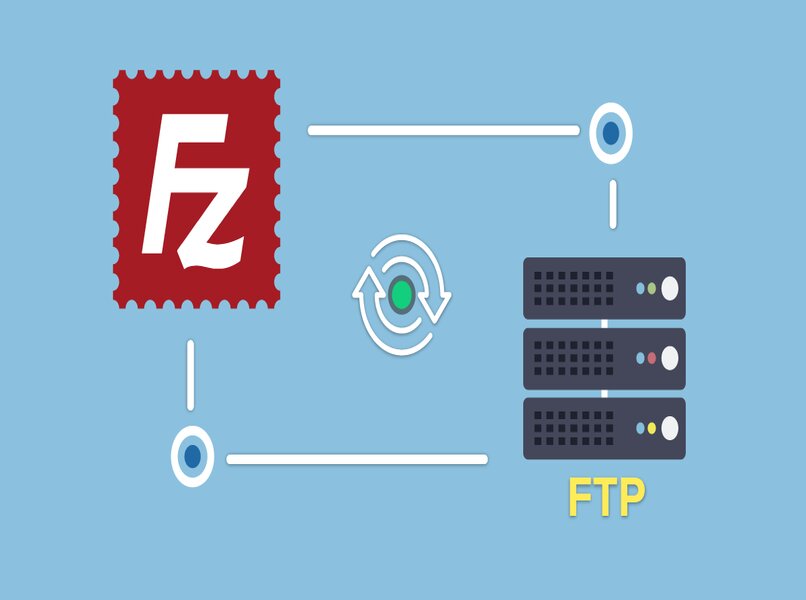
Wie können Sie eine FTP-Datei auf Ihren Computer übertragen?
Um eine Verbindung zu dem von uns erstellten Server herzustellen, müssen wir die Anwendung über die offizielle Seite namens File Zilla Client für unseren Computer herunterladen. Nach dem Herunterladen fahren wir mit der Installation fort und akzeptieren die Bedingungen und die Lizenz. Wir berühren „Ablehnen“. ‘nur für mich (Leber)’.
Nach der Installation stellen wir fest, dass sich oben eine Leiste befindet, in der wir den Hostnamen, Passwörter, Benutzer und sogar den Port hinzufügen können, den wir mit dem FTP-Server hinzugefügt haben . Wir können auch die Dateien vom PC auf unsere Android-Geräte in a freigeben einfache Weise mit Wi-Fi .